东芝l750笔记本是一款性价比很高的游戏影音本,凭借时尚外观和轻薄机身受到很多的关注和喜爱,标配2G内存和320G硬盘,外观全黑色机身,整体设计给人很稳重的感觉。那么这款笔记本如何更改硬盘模式呢?今天韩博士小编就为大家带来东芝l750笔记本bios更改硬盘模式的图文操作,看完你就明白啦!

东芝l750笔记本bios更改硬盘模式的图文操作:
1、将制作好的韩博士u盘启动盘插入电脑usb接口,重启电脑,待出现开机画面后按启动快捷键F2进入bios设置界面,然后通过键盘上的左右方向键将光标切换至“advanced”,接着上下移动光标选择“system configuration”,回车确认;
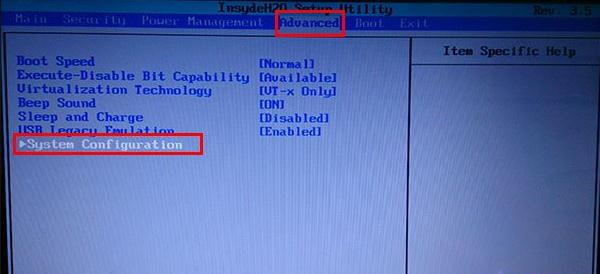
2、随后可以看到advanced界面中sata controller mode项的值为compatibility,我们按回车键执行;
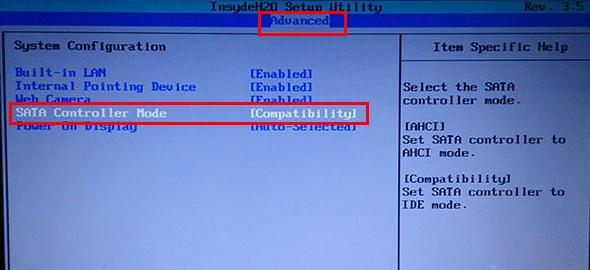
3、在弹出的窗口中移动光标选择“ahci”,并按回车键确认;
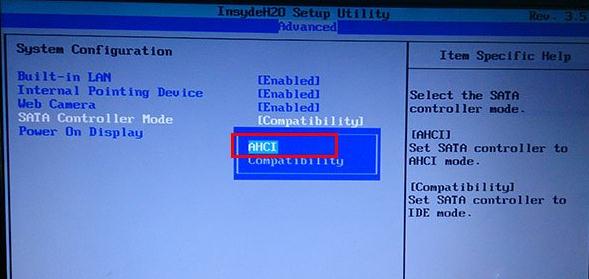
4、此时sata controller mode的值就设置成“ahci”。
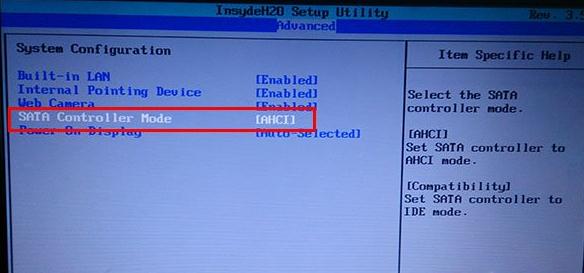
好了,以上就是就是小编为大家带来的东芝l750笔记本bios更改硬盘模式的图文操作。

